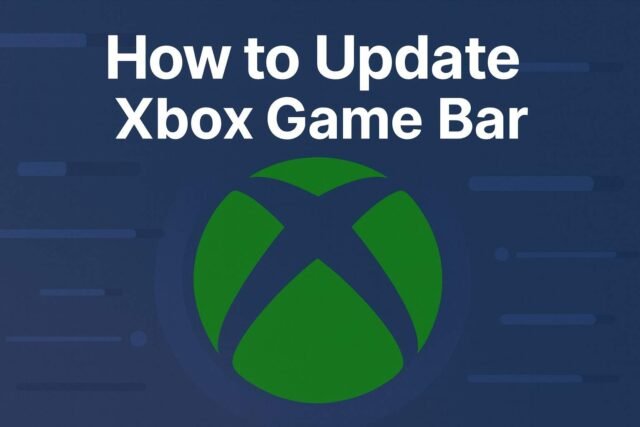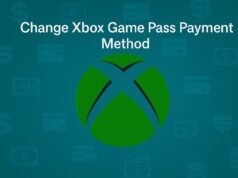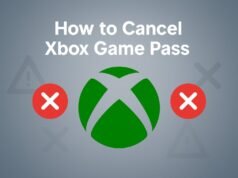Los lectores ayudan a los Windows a informar para ayudar. Si ha comprado nuestros enlaces, podemos obtener la comisión.
Lea nuestra página de publicación para averiguar cómo puede ayudar a mantener Windows al equipo editorial. Leer más
La barra de juegos de Xbox es una herramienta Builtin que te permite grabar el juego, capturar capturas de pantalla y chatear con amigos. Sin embargo, como cualquier aplicación, requiere actualizaciones regulares para mantenerse sin problemas y sin errores. Esta guía muestra que actualiza la barra de juegos de Xbox en Windows 11 y continúa continuando.
¿Cómo actualizar la barra de juegos de Xbox en Windows?
1 Actualización a través de Microsoft Store
Microsoft Store es la forma más rápida de obtener la nueva versión.
- Prensa Windows + S Y escribir Microsoft StoreEl


- Abra la tienda y haga clic Biblioteca En el menú izquierdo.
- Seleccionar Obtener actualizacionesEl


- Si se muestra la barra de juego de Xbox, haga clic Actualizar Está al lado.
Si la aplicación causa problemas incluso después de una actualización, puede restablecer la barra de juego Xbox desde su configuración avanzada para solucionar los GRIT.
2 Habilitar actualizaciones automatizadas
Las actualizaciones automatizadas ahorraron su tiempo instalando nuevas versiones en segundo plano.
- Abierto Microsoft Store De nuevo
- Haga clic en su Icono de perfil Y elegir Configuración de la aplicaciónEl
- Encender Actualizar la aplicaciónEl


- Esto mantendrá la barra de juego Xbox actualizada automáticamente.
3 Configuración de verificación para la barra de juego de Xbox
Después de actualizar, asegúrese de que la aplicación todavía esté en la ventana.
- Prensa Windows + I Abierto AjustesEl
- Ir Juegos> Times de juegos de XboxEl
- Asegúrese de que la aplicación haya sido habilitada para que pueda consultar la nueva versión.
Una vez habilitado, puede intentar grabar su juego. Si eres nuevo, vea esta guía sobre cómo grabar con la barra de juegos de Xbox.
Si la actualización no es suficiente, también puede aprender a reiniciar la barra de juego de Xbox para una actualización rápida.
4 .. reinstale si las actualizaciones fallaron
Si la actualización no funciona, reinstalando confirmar que recibirá la última copia.
- Prensa Windows + I Y ir Aplicación> aplicación instaladaEl
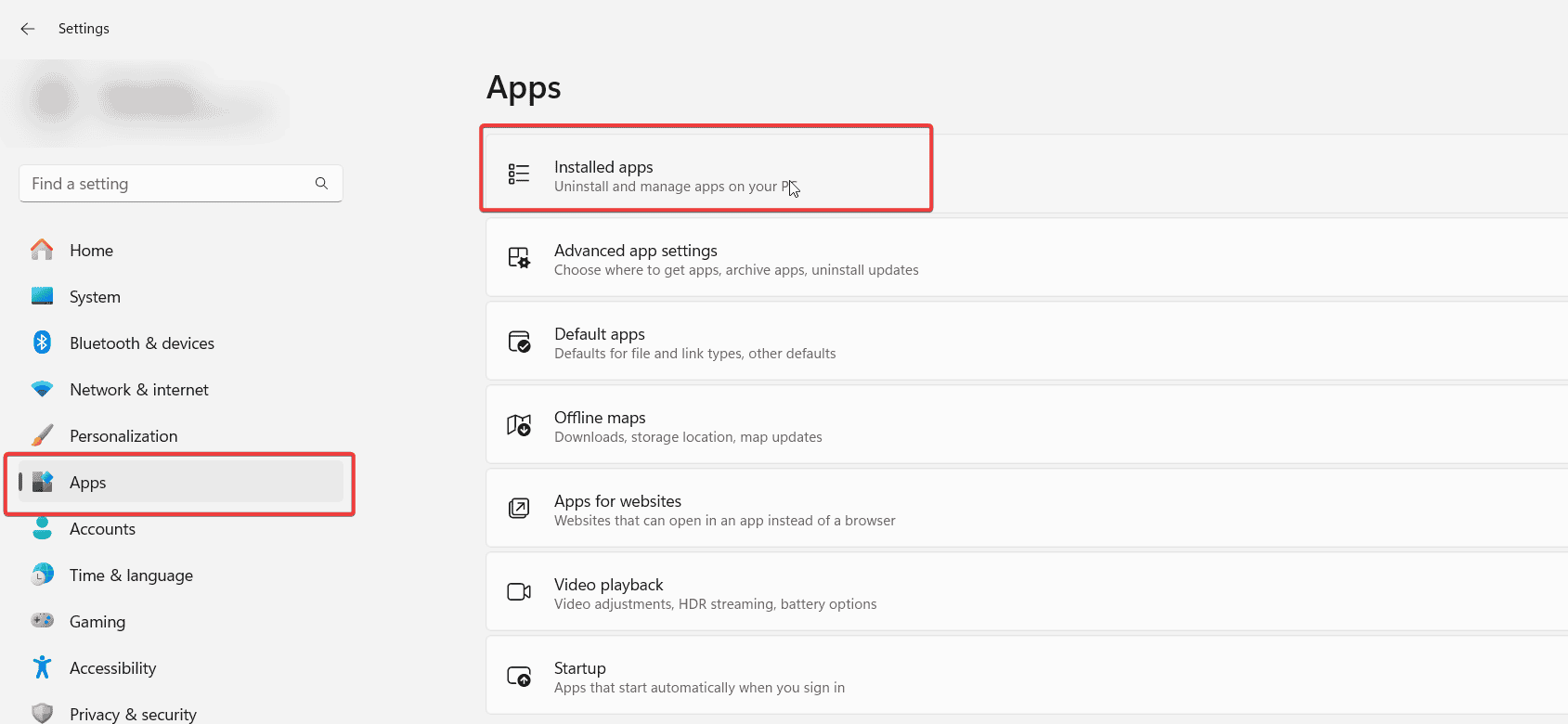
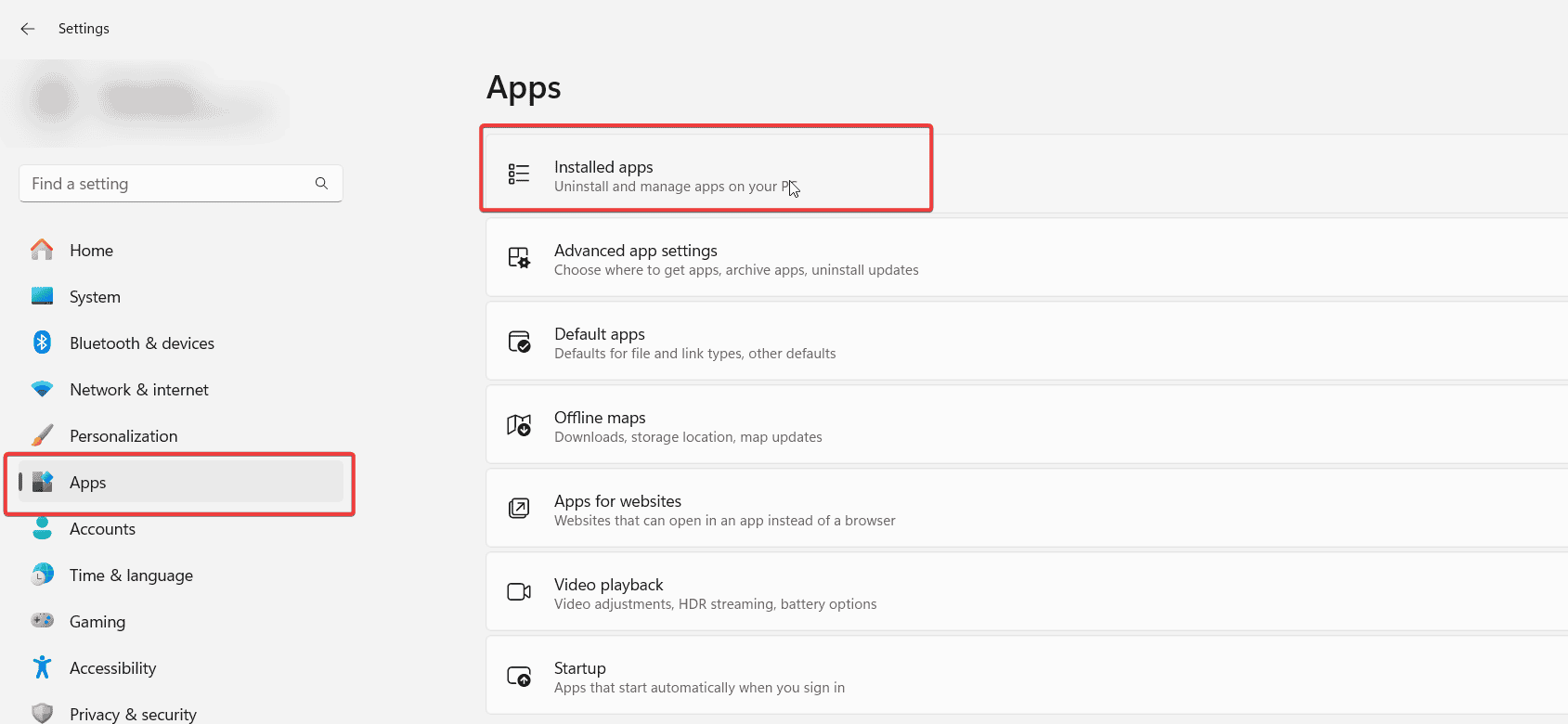
- Encontrar Los tiempos de juego de Xbox Y desinstalarlo.
- Volver a instalarlo de él Microsoft Store Para obtener la nueva versión.
Si ya no está en efecto, cómo desinstalar completamente la barra de juegos de Xbox.
¿Por qué son los sujetos de la actualización de la barra de juego de Xbox?
Cada actualización puede corregir la durabilidad con nuevas compilaciones de Windows, suavizar la superposición y ajustar mejor. Ayuda a prevenir los bloqueos y garantizar que sus herramientas de grabación se funcionen sin interrupción.
Preguntas frecuentes
Consulte la biblioteca de Microsoft Store. Si no hay un botón de actualización, ya tiene la última versión.
No, todas las actualizaciones simplemente se proporcionan a través de Microsoft Store.
Intenta reinstalarlo. Si los problemas continúan confirmando que la actualización de Windows también es actual.
Sí, las actualizaciones a menudo corrigen los errores, las superposiciones óptimas y aumentan la estabilidad de grabación del juego.
Conclusión
Se necesitan unos minutos para actualizar la barra de juegos de Xbox y ayuda a mantener la aplicación confiable. Microsoft Store examina regularmente, enciende las actualizaciones automáticas o reinstalan los necesitados, asegura una superposición suave y una mejor compatibilidad con Windows 11.
Milán ha estado entusiasmado con la tecnología desde su infancia y logró hacerlo interesado en todas las tecnologías relacionadas con PC. Es un entusiasta de la PC y pasa la mayor parte de su tiempo para aprender sobre computadoras y tecnología. Antes de unirse a WindowsRorport, trabajó como desarrollador web front-end. Ahora, es uno de los problemas para resolver nuestro equipo mundial, expertos en errores de Windows y problemas de software.